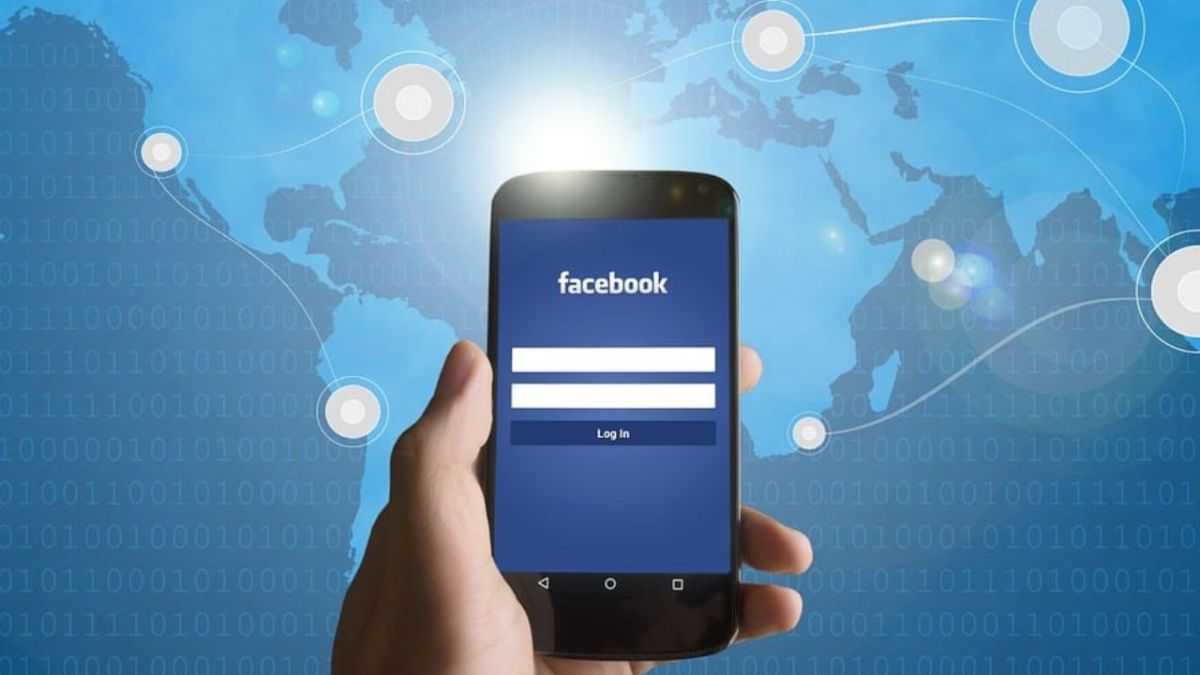Facebook es la red social más usada del mundo con 2,960 millones de usuarios, su principal objetivo es permitirnos conectar con amigos, familiares y, en su caso, con extraños.
Además de permitirnos crear perfiles personales, también ofrece otras herramientas como la creación de páginas.
Las páginas te permiten mantener separados tu presencia comercial y tu perfil personal. Pueden ser creadas por y para empresas y comercios o para compartir algún gusto personal.
Dependiendo de lo que quieras, puedes utilizar las herramientas gratuitas que te ofrece para comunicarte con tus clientes y alcanzar tus objetivos comerciales. Pero, si la página que creaste ya no funciona como esperabas o simplemente ya no la puedes administrar, aquí te decimos cómo deshacerte de ella:
Te podría interesar: ¡Súbete! Te presentamos: PumaDrive, un “Uber” para estudiantes de la UNAM
Para eliminar una página sigue estos pasos:
Si tienes acceso a Facebook con control total de la página:
- Inicia sesión en Facebook
- Haz clic en la foto del perfil en la parte superior derecha
- Ingresa en “Ver todos los perfiles “
- Selecciona la página a la que quieres eliminar
- Haz clic en la foto de tu página en la parte superior derecha
- Entra a “Configuración y privacidad”
- Selecciona el apartado “Configuración”
- En el menú de la izquierda, haz clic en “Privacidad”.
- Luego en “Información de la página de Facebook”.
- Junto a “Desactivación y eliminación”, haz clic en “Ver”.
- Selecciona Eliminar página, haz clic en ‘Continuar’ y luego sigue las instrucciones.
Te podría interesar: Chats de audio en WhatsApp. Conoce esta nueva función
Nota: Es posible que en algún paso debas volver a escribir tu contraseña. Si la opción de eliminar tu página no está disponible, asegúrate de tener acceso a Facebook con total control.
Si como empresa ingresaste al servicio de Meta Business: cuenta comercial, para eliminar una página de una cuenta comercial tendrás que seguir estos pasos:
- Ingresa a Meta Business Suite
- Ve a Configuración.
- En la pestaña “Activos comerciales”, selecciona “Páginas”.
- Selecciona la página que quieres eliminar.
- Haz clic en el icono de los tres puntos horizontales y, luego, selecciona Eliminar de la cuenta comercial.
- Haz clic en “Eliminar página” y listo.
Dato: Hay una manera más para eliminarla y la puede realizar la persona que tenga control total de la página comercial.
Solo requiere enviar una solicitud para eliminar la página de una cuenta comercial. Si realizas la eliminación de este modo, tendrás 30 días para responder a la solicitud.
¿Cómo responder? Para responder a una solicitud de eliminación de página:
- Ingresa a “Meta Business Suite”, ve a Configuración.
- En el administrador comercial, ver a “Configuración del negocio”.
- Selecciona la pestaña “Solicitudes”.
- Identifica la solicitud de eliminación y selecciona “Responder”.
- Selecciona Aprobar o Rechazar.
Recuerda que si no realizas ninguna acción, la página no se libera de la cuenta comercial.
AG